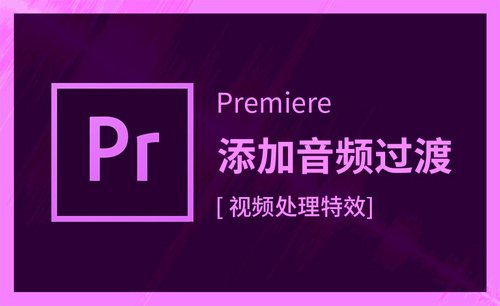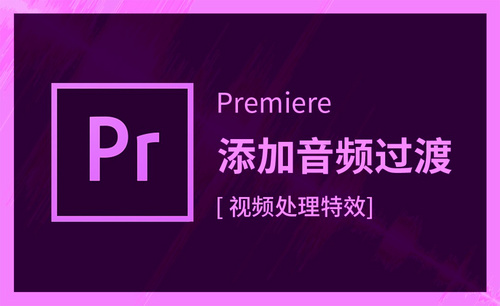怎么改变pr音频声音大小?
发布时间:2021年06月03日 18:12
在pr软件中导入视频以后,我们有时还会加入一些对白,视频中的音频声音不能过大,过大了对声音对白会有一些影响,那么怎么设置才能改变视频的音频声音大小呢?如果网友们不知道怎么改变pr音频大小的话,看完下面的教程,我相信大家就都会调节音频了,下面我们进入教程。
1、第一个调节音量的大小最简单,选择音频,将现有的音频调大就可以了,选择键盘shift键,向上拖动。
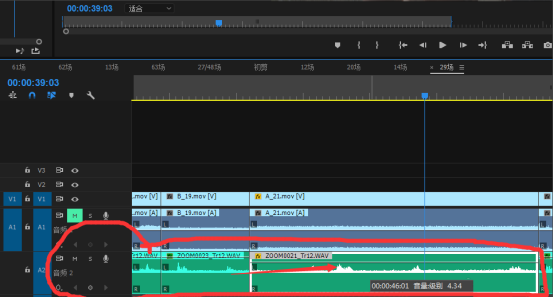
2、第二个选择音频,右击,选择音频增益。
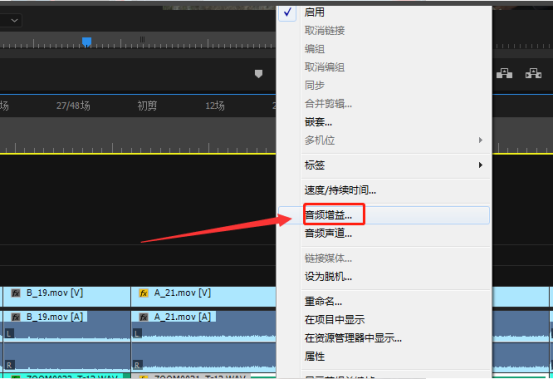
3、接下来就是选择你要调节音频的大小,选择之后就会看到音频明显的变化。
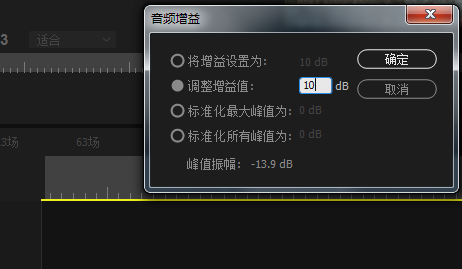
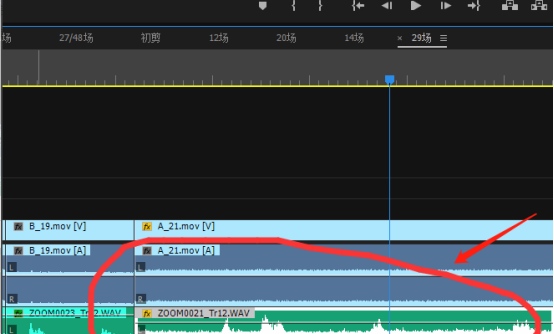
4、接下来我们来看一下,就是音频都有,但是声音好小,他录音可能是单声道。
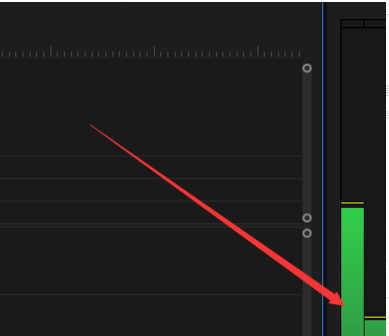
5、我们选择效果,在选择用左侧填充右侧,反之一样。
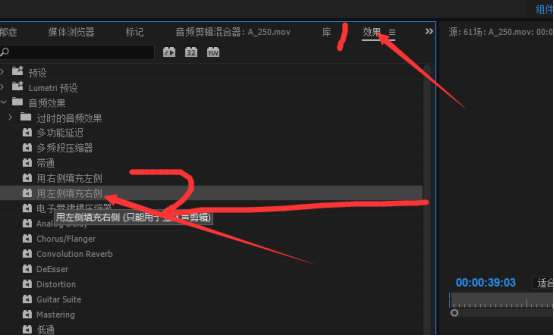
6、选择后,会有选择效果的标示,再看右边的音频也就平了,这个时候声音就没问题了。
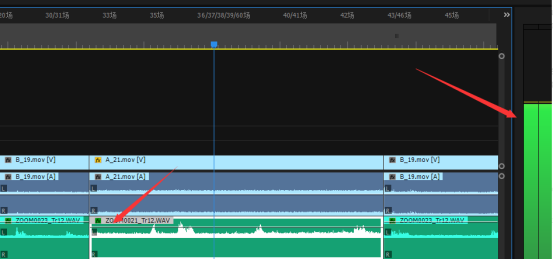
以上分享就是调节pr音频声音大小的操作。大家下次操作的时候,可以去音频增益值里面进行数字调节,如果想把声音调大些,我们就把数字往大输入,如果把音频声音调小点,输入数字时就要往小了输入,大家可以根据自己的实际情况把握控制,下次再见吧。
本篇文章使用以下硬件型号:联想小新Air15;系统版本:win10;软件版本:PR(CC2020)。